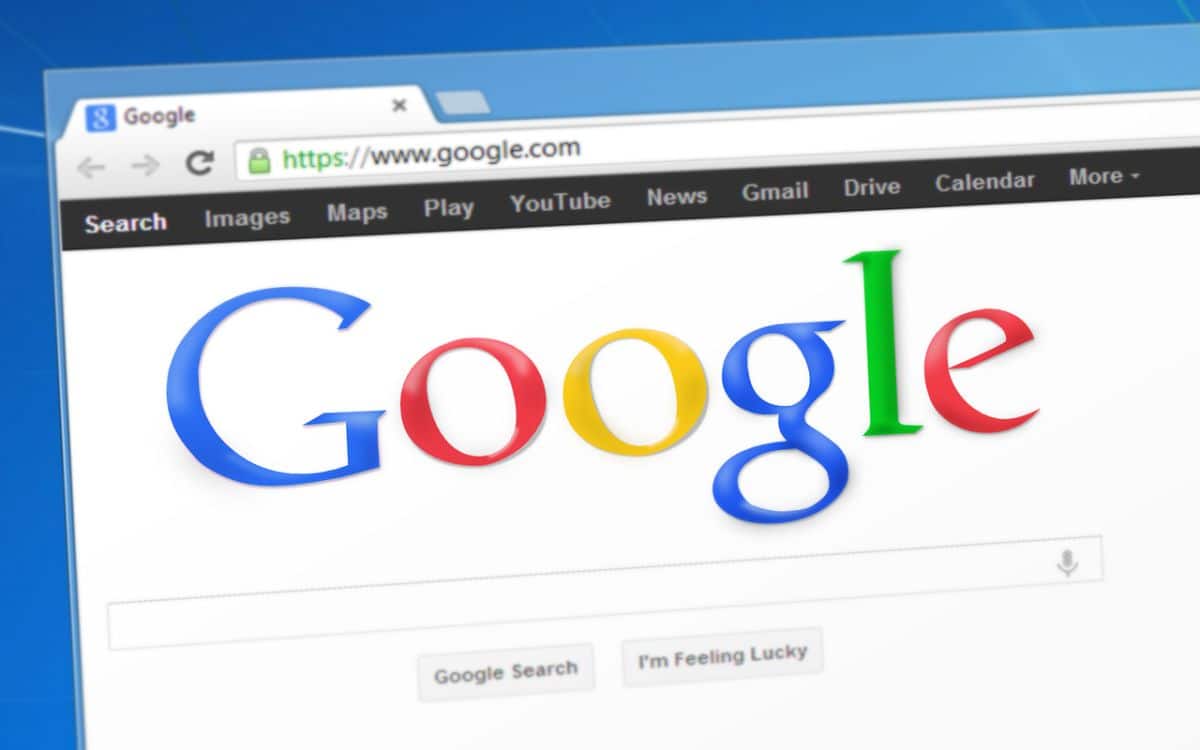
Chrome heeft naast het regelmatig ontvangen van verbeteringen ook verborgen functies die je als gebruiker moet activeren. Ze staan bekend als Chrome-vlaggen. We gaan uitleggen waar deze functies uit bestaan en welke interessant kunnen zijn.
Chrome is zonder twijfel de meest gebruikte webbrowser van dit moment. Volgens recente gegevens meer dan 60 procent van de markt wordt ingenomen door de browser van Google. Bovendien, als we vertrouwen op Het quotum van Spanje, stijgt het tot meer dan 70 procent. En het is dat Chrome desktop- en mobiele versies heeft van de belangrijkste besturingssystemen. Aan de andere kant, Chrome-vlaggen kunnen zowel op een computer als op een mobiel worden geactiveerd of gedeactiveerd; We zullen ze openen door u een webadres te geven. Maar laten we verder uitleggen waar ze precies uit bestaan en welke van hen in het dagelijks leven voor u interessant kunnen zijn.
Wat zijn Chrome-vlaggen
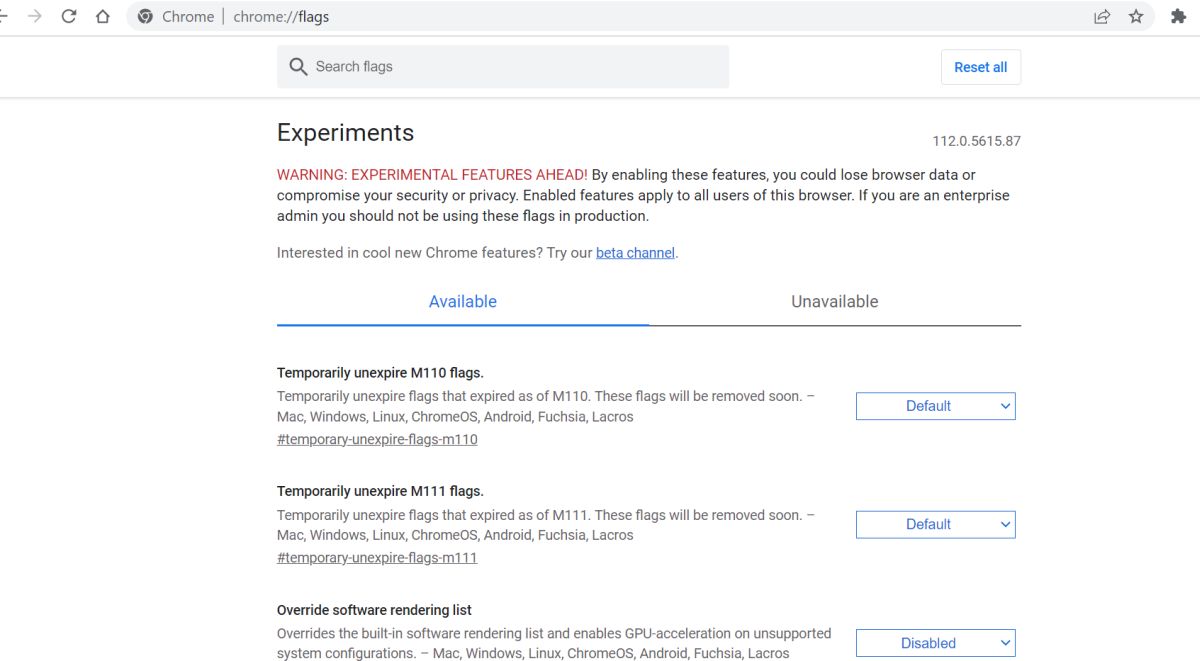
Google probeert altijd nieuwe functies voor zijn producten te creëren. Een van de belangrijkste van de uitgebreide catalogus is de Chrome-webbrowser. En hoewel we als eindgebruikers dat we zijn, zien dat er veel verbeteringen op komst zijn, sommige zijn niet volledig gepolijst en blijven 'verborgen' en het is de gebruiker zelf die beslist of hij deze activeert of niet.
Ze vinden is heel eenvoudig. U mag geen enkele toepassing downloaden of iets in de broncode van de browser doen. Dus, wat moeten we doen om in dat verborgen menu te komen waar we het over hebben? U hoeft alleen maar in de adresbalk van de browser – op de computer of op de mobiele telefoon – het volgende in te typen:
Hiermee zullen we geen nieuw scherm met veel opties vinden. Deze opties –of functies– Ze staan bekend als Chrome-vlaggen. Natuurlijk, voordat we beginnen met het verkennen en activeren van degenen die ons interesseren, aan het begin van het scherm dat verschijnt, gedoopt onder de naam 'Experiments', verschijnt er een melding die ons informeert over het volgende:
«Als u deze functies inschakelt, kunt u browsergegevens kwijtraken of uw veiligheid of privacy in gevaar brengen. Ingeschakelde functies zijn van toepassing op alle gebruikers van deze browser. Als u een bedrijfsbeheerder bent, moet u deze vlaggen -vlaggen- niet gebruiken in productie.»
De beste Chrome-vlaggen die u kunt vinden
Zoeken tussen de opties van de pagina van experimenteel, zullen we interessante functies vinden die we kunnen inschakelen, als we besluiten dit te doen. Houd er natuurlijk rekening mee dat als het uiteindelijk niet werkt zoals het hoort, deze functies worden niet opgespoord en kunnen zeer vaak fouten veroorzaken. We gaan er echter een paar opsommen die naar onze mening enkele van de beste opties zijn die u zult vinden. Hoewel u uiteindelijk zelf moet beslissen welke het beste bij uw behoeften past.
Reader-modus Chrome-vlaggen

Wat deze vlag zal doen als je hem inschakelt, is om internetpagina's te kunnen lezen -pas op, gebruik altijd Google Chrome-, zonder afleiding. Wat bedoelen we hiermee? Nou, je hebt de "Reader Mode" geactiveerd. Zonder dat iets je afleidt: advertenties, afbeeldingen, video's, etc. Als u deze inschakelt, leest u de artikelen op internet alsof het een elektronisch boek is.
Automatische donkere modus voor webinhoud

Deze vlag is geschikt voor al die liefhebbers van de donkere modus. Hoewel u deze optie in de uiteindelijke browser kunt activeren, zijn er enkele webpagina's die niet erg vriendelijk zijn met deze optie. Welnu, door deze optie te activeren, dwingt u al uw metingen op deze manier te doen. Evenzo is het een manier voor de ogen om wat meer rust te krijgen bij het lezen en meer als het gaat om de nacht.
Parallel downloaden van Chrome-vlaggen

Een andere optie die we interessant hebben gevonden, is degene die verwijst naar de downloads die we gewoonlijk via internet doen. In veel gevallen maakt het downloaden van bestanden met veel gewicht het eindeloos. Ervoor, Door deze Chrome-vlag te activeren, worden alle downloads versneld en we zullen ervoor zorgen dat de browser hetzelfde bestand op verschillende plaatsen en van verschillende servers downloadt.
Toon Autofill-voorspellingen Chrome-vlaggen

Niemand vindt het leuk om elke twee bij drie formulieren in te vullen. Bovendien zijn de gegevens altijd hetzelfde. Door deze Chrome-vlag te activeren laat de browser deze formulieren automatisch voor u invullen. Dit wordt door de browser bereikt op basis van de informatie die hij in de loop van de tijd heeft verzameld en het gebruik dat u eraan hebt gegeven.
Enkele interessante Chrome-vlaggen voor mobiel
Er zijn enkele opties in dit verborgen menu van Google Chrome dat Ze werken alleen met de mobiele versie -Android of iOS- van de Google-webbrowser. Hier zijn er enkele waarvan we denken dat je ze misschien interessant vindt:
Leeslijst - optie alleen voor mobiele versies
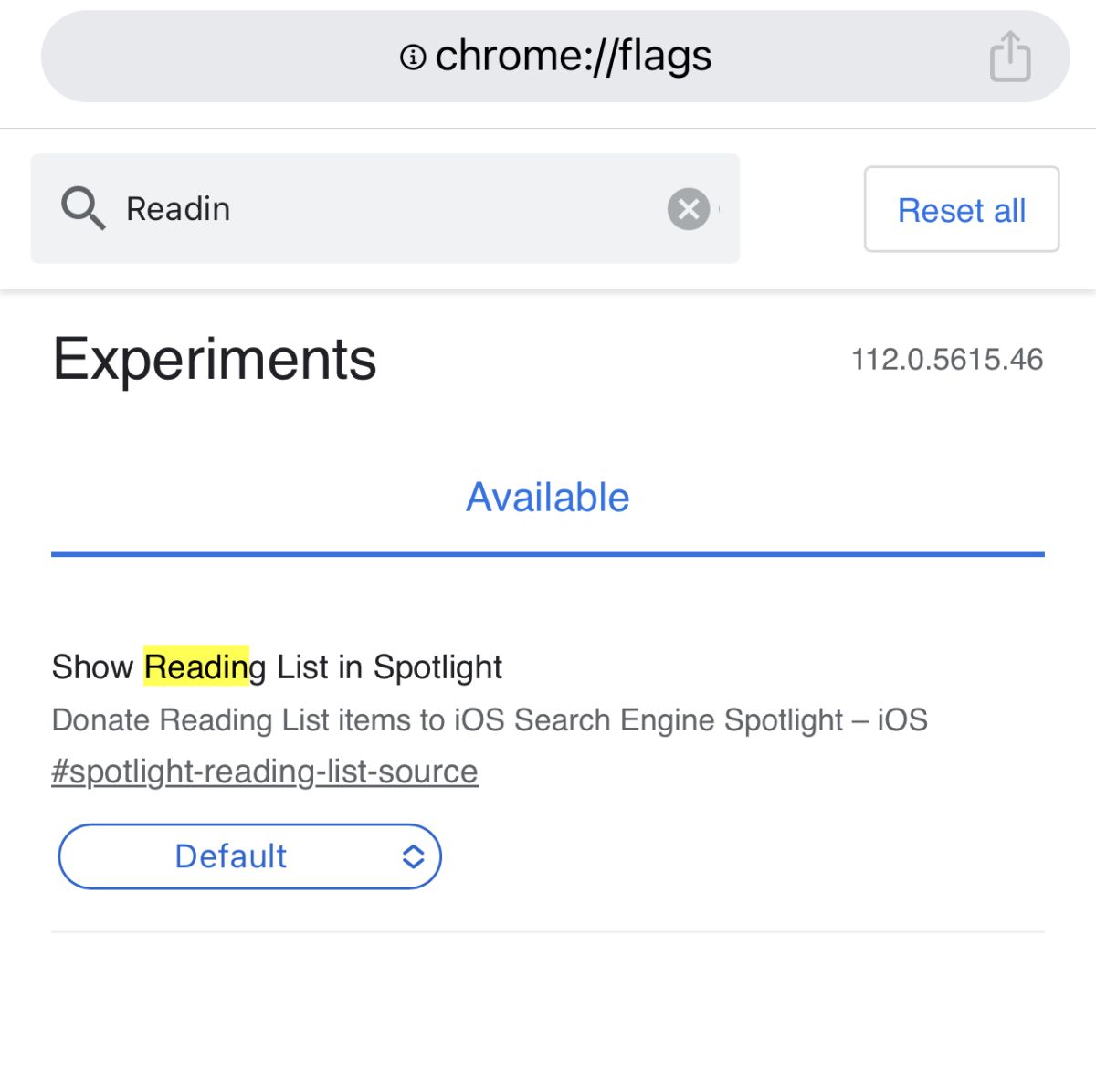
We gaan verder met de goede ervaringen bij het lezen van artikelen op internet. In veel gevallen kunnen we door tijdgebrek een artikel dat we op onze favoriete internetpagina hebben gevonden, niet rustig lezen. Maar aangezien u de link niet wilt verliezen, kunt u deze het beste opslaan. Het is dus beter om het in een leeslijst te laten staan. En voor dat laatste wordt de Chrome-vlag Read Later –lees later– gebruikt. Er zijn verschillende applicaties in de winkels van de platforms, maar op deze manier bespaar je ruimte op het apparaat en heb je al je metingen goed georganiseerd.
Prijs bijhouden Chrome-vlaggen
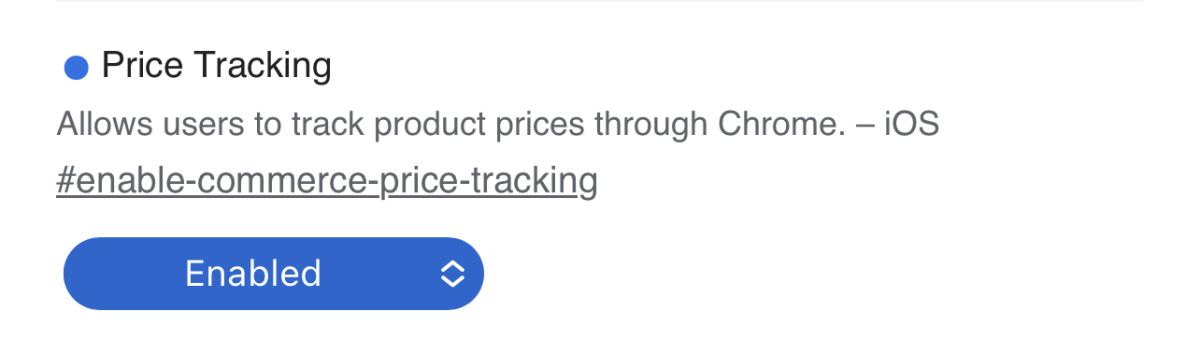
Als u een van die gebruikers bent die de prijzen van de producten die u wilt kopen probeert te volgen om een koopje te krijgen, dan is deze Chrome-vlag misschien van u. Het heet 'Prijs bijhouden' of prijs volgen. Door het te activeren, krijgt de gebruiker de Google-browser om de producten te volgen die op hun tabbladen zijn geopend. Deze functie hoef je alleen maar te activeren en wanneer de prijs van dat specifieke product omhoog of omlaag gaat, krijg je een melding op je toestel zodat je daar op kunt reageren; dat wil zeggen, kopen of niet kopen.
Experience Kit-kalender
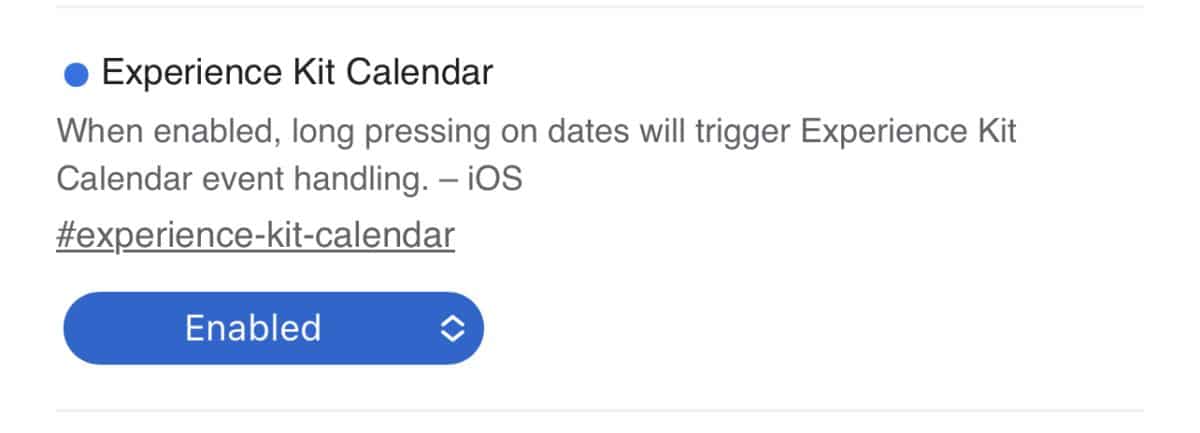
Ten slotte laten we u achter met een Chrome-vlag als u een van degenen bent die gewoonlijk veel afspraken in de agenda's van uw apparaten noteert. De naam is 'Experience Kit Kalender' en kunt u snel afspraken toevoegen in agenda's zoals Apple of Google Agenda door lang op een datum te drukken. Op dat moment verschijnt er een zwevend menu waarin u alle beschikbare opties aangeboden krijgt.